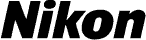
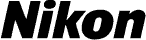
Digitaalisen SLR-kameran laiteohjelman päivittäminen (massamuisti) |
—Macintosh— |
| Kiitos, että valitsit Nikon-tuotteen. Tämä opaskirja kuvaa, miten laiteohjelma päivitetään. Jos et ole varma, että voit tehdä päivityksen, päivitys voidaan tehdä Nikonin huoltoliikkeessä. Katso tietoja kameran toiminnoista kameran käyttöohjeesta. |
| Jos päivitykseen kuuluu kaksi laiteohjelmaa (A ja B), päivitä ensin laiteohjelma A ja toista sitten alla olevat vaiheet 4–5 päivittääksesi laiteohjelman B. Edellä mainittuja vaiheita ei tarvitse toistaa, jos päivitykseen kuuluu vain yksi laiteohjelma (A tai B). |
| Tärkeää Kamera voi vahingoittua, jos sen virta katkaistaan tai kameran säätimiä käytetään päivityksen aikana. Älä sammuta kameraa, poista tai irrota virtalähdettä tai käytä kameran säätimiä päivityksen aikana. Jos päivitys ei onnistu ja kamera muuttuu käyttökelvottomaksi, vie kamera tarkistettavaksi Nikonin valtuutetulle huoltoedustajalle. |
 |
Valmistelut |
|
| Kun haluat päivittää kameran firmware-ohjelmiston, tarvitset: | ||
| • | Kameran | |
| • | Kortinlukijalla tai korttipaikalla varustettu tietokone tai tietokone ja kameran kanssa yhteensopiva USB-kaapeli | |
| • | Yhden seuraavista kameran virtalähteistä: | |
| — Verkkolaite, joka on kameran tukemaa tyyppiä | ||
| — Täyteen ladattu ladattava litiumioniakku, jonka tyyppiä kamera tukee | ||
| • | Nikonin hyväksymän muistikortin, joka on alustettu kamerassa (Huomaa, että muistikortin alustaminen poistaa kaikki kortilla olevat tiedot. Varmuuskopioi kaikki haluamasi tiedot tietokoneelle tai muulle laitteelle) | |
| • | Kameran käyttöohje | |
 |
Tarkista kameran nykyinen firmware-versio |
|
| Kamerassasi näytettävät valikot eivät välttämättä vastaa tässä esitettyjä valikkoja. | ||
| 1 | Käynnistä kamera. |
|
| 2 | Avaa valikot painamalla MENU-painiketta. | |
| 3 |  Valitse asetusvalikosta Laiteohjelmistoversio. Valitse asetusvalikosta Laiteohjelmistoversio. |
|
| 4 | 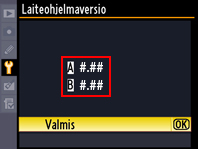 Nykyinen laiteohjelmaversio tulee näkyviin. Varmista, että laiteohjelmaversio on oikea versio tälle päivitykselle. Nykyinen laiteohjelmaversio tulee näkyviin. Varmista, että laiteohjelmaversio on oikea versio tälle päivitykselle. |
|
| “#.##” on laiteohjelmistoversio. | ||
| 5 | Palaa asetusvalikkoon ja sammuta kamera. | |
 |
Lataa ja pura uusi firmware |
| Napsauta lataussivuston Hyväksyn - Aloita lataaminen -linkkiä ladataksesi tiedoston “F-XXXX-V###M.dmg”, jossa “XXXX” on kameran nimi ja “###” on laiteohjelman versio. Latauksen jälkeen työpöydälle ilmestyy levykuvake, joka sisältää alla mainitun tiedoston ja kansion: | |
| AXXXX###.bin: Kameran kiinteä ohjelmisto A BXXXX###.bin: Kameran kiinteä ohjelmisto B |
|
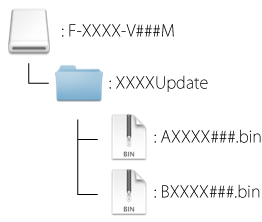 |
|
| Huomaa: Joihinkin päivityksiin saattaa kuulua vain yksi laiteohjelma, joko A tai B. |
 |
Kopioi firmware muistikortille |
|
| Kiinteä ohjelmisto voidaan kopioida kameran muistikortille joko yhdistämällä kamera suoraan tietokoneeseen USB-kaapelin kautta tai poistamalla muistikortti kamerasta ja asettamalla se kortinlukijaan. | ||
| Päivitykset, joihin kuuluu kaksi laiteohjelmaa Voit päivittää kerrallaan vain yhden kiinteän ohjelmiston (A tai B). Käytä molemmille kiinteille ohjelmistoille omaa muistikorttia tai päivitä toinen ohjelmisto alla kuvatulla tavalla, formatoi tämän jälkeen muistikortti ja toista vaiheet seuraavan ohjelmiston kohdalla. |
||
| Suora USB-liitäntä | ||
| Huomaa: Käytä verkkolaitetta tai täyteen ladattua akkua. | ||
| 1 | Sammuta kamera ja aseta alustettu muistikortti. Muistikortin formatointia koskevat ohjeet löytyvät kameran käyttöohjeessa. | |
| Kahden muistikorttipaikan kamerat Aseta muistikortti paikkaan 1. Älä aseta muistikorttia paikkaan 2. |
||
| 2 | 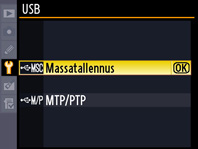 Käynnistä kamera, paina MENU-painiketta, valitse asetusvalikko ja valitse USB-kohtaan Massatallennus. Käynnistä kamera, paina MENU-painiketta, valitse asetusvalikko ja valitse USB-kohtaan Massatallennus. |
|
| 3 | Sammuta kamera ja liitä USB-kaapeli alla kuvatulla tavalla. | |
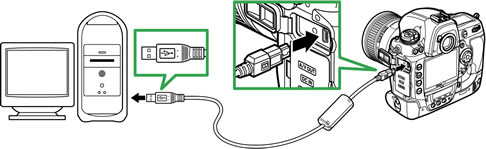 |
||
| 4 | Käynnistä kamera. | |
| Jos ViewNX 2 tai Nikon Transfer on asennettu, Nikon Transfer 2 tai Nikon Transfer saattaa käynnistyä automaattisesti. Poistu sovelluksesta ennen kuin jatkat. | ||
| 5 | Kopioi firmware muistikortille. | |
| Päivitykset, joihin kuuluu kaksi laiteohjelmaa Voit päivittää kerrallaan vain yhden kiinteän ohjelmiston (A tai B). Käytä molemmille kiinteille ohjelmistoille omaa muistikorttia tai päivitä toinen ohjelmisto alla kuvatulla tavalla, formatoi tämän jälkeen muistikortti ja toista vaiheet seuraavan ohjelmiston kohdalla. |
||
| a. Kopioi ladattu laiteohjelma työpydällä olevaan muistikortin taltioon. | ||
| “A”-laiteohjelma | ||
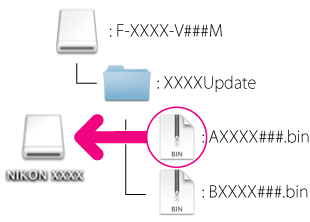 |
||
| “B”-laiteohjelma | ||
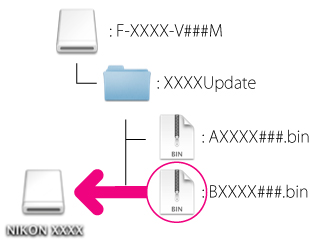 |
||
| b.Kun kopiointi on päättynyt, tarkista, että muistikortilla on tiedosto “AXXXX###.bin” (“A”-laiteohjelma) tai “BXXXX###.bin” (“B”-laiteohjelma). | ||
| Tärkeää Varmista, että kopioit kiinteän ohjelmiston suoraan muistikortin juurihakemistoon. Kamera ei tunnista uutta kiinteää ohjelmistoa, jos se on kopioitu juurihakemiston alla olevaan kansioon. |
||
| 6 | Irrota kamera tietokoneesta. Jos tarvitset lisätietoja, katso kameran käyttöohje. |
|
| Kortinlukija | ||
| 1 | Syötä alustettu muistikortti kortinlukijaan tai korttipaikkaan. Jos ViewNX 2 tai Nikon Transfer on asennettu, Nikon Transfer 2 tai Nikon Transfer saattaa käynnistyä automaattisesti. Poistu sovelluksesta ennen kuin jatkat. | |
| 2 | Kopioi firmware muistikortille. | |
| Päivitykset, joihin kuuluu kaksi laiteohjelmaa Voit päivittää kerrallaan vain yhden kiinteän ohjelmiston (A tai B). Käytä molemmille kiinteille ohjelmistoille omaa muistikorttia tai päivitä toinen ohjelmisto alla kuvatulla tavalla, formatoi tämän jälkeen muistikortti ja toista vaiheet seuraavan ohjelmiston kohdalla. |
||
| a. Kopioi ladattu laiteohjelma työpydällä olevaan muistikortin taltioon. | ||
| “A”-laiteohjelma | ||
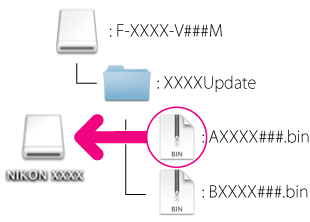 |
||
| “B”-laiteohjelma | ||
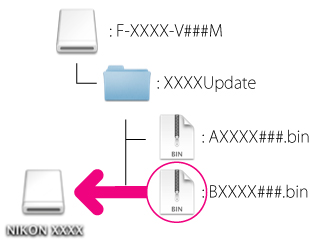 |
||
| b.Kun kopiointi on päättynyt, tarkista, että muistikortilla on tiedosto “AXXXX###.bin” (“A”-laiteohjelma) tai “BXXXX###.bin” (“B”-laiteohjelma). | ||
| Tärkeää Varmista, että kopioit kiinteän ohjelmiston suoraan muistikortin juurihakemistoon. Kamera ei tunnista uutta kiinteää ohjelmistoa, jos se on kopioitu juurihakemiston alla olevaan kansioon. |
||
| 3 | Vedä kameran taltio roskakoriin ja poista muistikortti kortinlukijasta tai korttipaikasta. | |
 |
Päivitä kameran firmware |
|||||||
| Kamerassasi näytettävät valikot eivät välttämättä vastaa tässä esitettyjä valikkoja. | ||||||||
| Päivityksen aikana, älä: | ||||||||
| • | Poista muistikorttia | |||||||
| • | Sammuta kameraa | |||||||
| • | Käytä mitään kameran säätimiä | |||||||
| • | Kiinnitä tai irrota objektiiveja | |||||||
| • | Irrota verkkolaitetta pistorasiasta tai kamerasta | |||||||
| • | Poista akkua | |||||||
| • | Altista kameraa voimakkaalle sähkömagneettiselle häiriölle | |||||||
| Mikä tahansa yllä mainituista toimenpiteistä voi aiheuttaa sen, että kameraa ei voida kättää. | ||||||||
| 1 | Asenna muistikortti, jolla on Firmware-versio, kameran muistikorttipaikkaan. | |||||||
| Kahden muistikorttipaikan kamerat Aseta muistikortti paikkaan 1. Älä aseta muistikorttia paikkaan 2. |
||||||||
| 2 | Käynnistä kamera. |
|||||||
| 3 | Avaa valikot painamalla MENU-painiketta. | |||||||
| 4 |  Valitse asetusvalikosta Laiteohjelmistoversio. Valitse asetusvalikosta Laiteohjelmistoversio. |
|||||||
| 5 |  Nykyinen laiteohjelmaversio tulee näkyviin. Korosta Päivitä ja paina OK. Nykyinen laiteohjelmaversio tulee näkyviin. Korosta Päivitä ja paina OK. |
|||||||
| 6 | 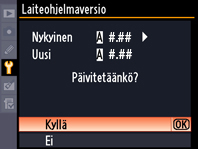 Näkyviin tulee laiteohjelmiston päivitysikkuna. Valitse Kyllä. Näkyviin tulee laiteohjelmiston päivitysikkuna. Valitse Kyllä.
|
|||||||
| 7 | Päivitys alkaa. Noudata näytöllä olevia ohjeita päivityksen aikana. | |||||||
| 8 | Vahvista, että päivitys onnistui.
|
|||||||
| Jos päivitys epäonnistui, ota yhteys Nikonin huoltoliikkeeseen. | ||||||||
| 9 | Alusta muistikortti kamerassa. | |||||||
| Jos päivitykseen kuuluu kaksi laiteohjelmaa, palaa vaiheeseen 4 ja päivitä B-laiteohjelma. | ||||||||
| 10 | Jos vaihdoit USB-asetuksen MTP/PTP:stä Massatallennus kameran kiinteän ohjelmiston päivitystä varten, palaa USB-valikkoon ja valitse MTP/PTP. | |||||||
| Firmwaren päivitys on nyt valmis. | ||||||||